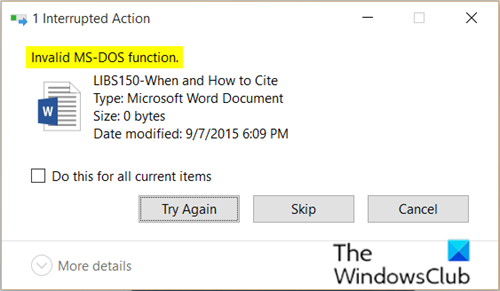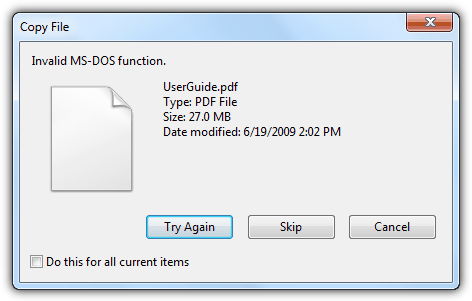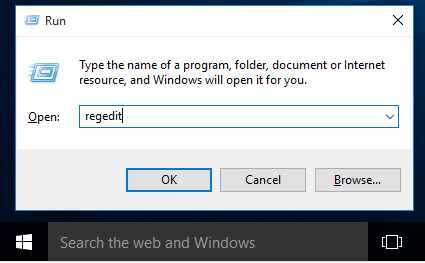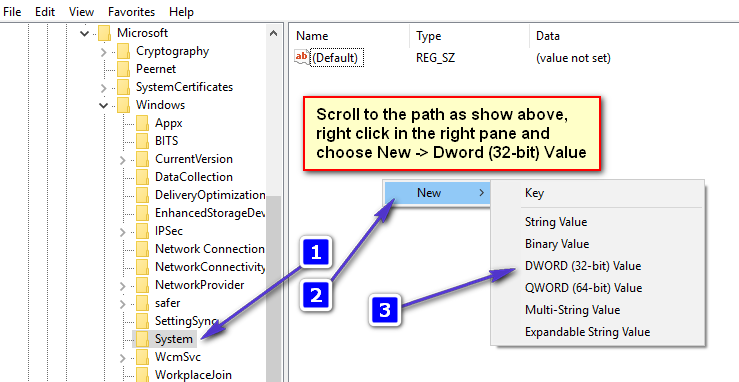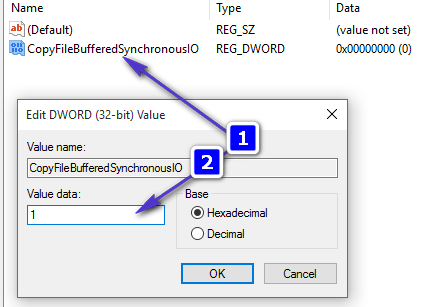неправильная функция ms dos при копировании windows 10
Исправить ошибку недопустимого файла функции MS-DOS в Windows 10
Если при попытке переместить, удалить, скопировать или переименовать файлы / папки в Windows 10 вы получите сообщение Неверная функция MS-DOS сообщение об ошибке, тогда этот пост может вас заинтересовать. В этом посте мы определим некоторые потенциальные известные причины, которые могут вызвать ошибку, а затем предложим возможные решения, которые вы можете попробовать, чтобы исправить эту проблему.
На самом деле это ошибка файловой системы, которая часто влияет только на функциональность файла. Вы также можете столкнуться с ошибкой, если попытаетесь переместить файл с диска формата NTFS на диск формата FAT32, и поврежденный системный файл также может вызвать ошибку.
Ошибка недопустимого файла функции MS-DOS
Если вы столкнулись с этим Неверная функция MS-DOS проблему, вы можете попробовать наши рекомендуемые решения ниже в произвольном порядке и посмотреть, поможет ли это решить проблему.
Давайте посмотрим на описание процесса применительно к каждому из перечисленных решений.
1]Запустите CHKDSK
Использование CHKDSK также является одним из решений, которое доказало свою эффективность для исправления Неверная функция MS-DOS проблема.
Чтобы запустить CHKDSK, сделайте следующее:
Нажмите клавишу Windows + R.
В окне командной строки введите команду ниже и нажмите Enter.
Вы получите следующее сообщение:
Chkdsk не может работать, потому что том используется другим процессом. Вы хотите запланировать проверку этого тома при следующем перезапуске системы? (Да / Нет).
нажмите Y нажмите на клавиатуре, а затем перезагрузите компьютер, чтобы CHKDSK проверил и исправил ошибки на жестком диске компьютера.
После завершения CHKDSK проверьте, решена ли проблема.
2]Сократите имя файла, который вы копируете.
В этом решении простое сокращение имени файла может помочь устранить ошибку при попытке переместить, удалить, скопировать или переименовать файлы / папки в Windows 10.
Если это исправление не сработает, вы можете попробовать следующее решение.
3]Оптимизируйте и дефрагментируйте свой диск
Вы можете использовать оснастку Windows для оптимизации и дефрагментации жесткого диска на вашем компьютере. Вы можете выполнить следующие действия, чтобы выполнить эту работу:
После завершения процедуры перезагрузите компьютер и проверьте, Неверная функция MS-DOS вопрос решен. Если нет, переходите к следующему решению.
4]Отформатируйте целевой диск в формате NTFS.
Если целевой диск не отформатирован как файловая система новой технологии (NTFS), вы можете столкнуться с Неверная функция MS-DOS ошибка. В этом случае вы можете преобразовать целевой диск в NTFS и посмотреть, поможет ли это.
Преобразование диска с помощью этих шагов сохранит файлы на диске. Мы по-прежнему рекомендуем делать резервные копии всех файлов на диске.
Найдите букву диска, который хотите преобразовать. Откройте проводник и на левой панели найдите диск в Этот ПК или же Компьютер.
Нажмите клавишу с логотипом Windows + R, чтобы открыть диалоговое окно «Выполнить».
Тип cmd и нажмите Enter, чтобы открыть окно командной строки.
В командной строке введите команду ниже и нажмите Enter. Заменить водить машину: заполнитель с фактической буквой диска.
После завершения процесса форматирования попробуйте снова выполнить действие с файлом и посмотрите, решена ли проблема. Если нет, переходите к следующему решению.
5]Создать и настроить CopyFileBufferedSynchronousIo ключ реестра
Некоторые пользователи сказали, что им удалось решить проблему Неверная функция MS-DOS проблему, отредактировав системную политику в редакторе реестра. Вот как:
Поскольку это операция реестра, рекомендуется создать резервную копию реестра или создать точку восстановления системы на случай, если что-то пойдет не так.
После того, как вы примете необходимые меры предосторожности, вы можете действовать следующим образом:
Нажмите клавишу Windows + Р.
В диалоговом окне «Выполнить» введите regedit и нажмите Enter, чтобы открыть редактор реестра.
Перейдите по пути к ключу реестра ниже или перейдите к нему:
Щелкните правой кнопкой мыши пустое место на правой панели и выберите «Создать»> «Значение DWORD (32-разрядное)».
Переименуйте имя значения как CopyFileBufferedSynchronousIo и нажмите Enter.
Дважды щелкните новое значение, чтобы открыть его.
Тип 1 в поле «Значение» и нажмите «Ввод», чтобы сохранить изменение.
Теперь вы можете выйти из редактора реестра и перезагрузить компьютер. При загрузке проверьте, решена ли проблема.
Любое из этих решений должно решить проблему за вас?
Исправлено: неверная ошибка функции MS-DOS
Неверная функция MS-DOS появляется, когда вы пытаетесь переместить, удалить, скопировать или переименовать файлы. Это ошибка файловой системы, которая обычно влияет только на функциональность файла, но, поскольку она очень раздражает, она ограничивает ваше использование. Ошибка может появиться на Windows 10 и его предшественники (Windows 7, перспектива, 8 и 8.1). Методы, описанные в этом руководстве, будут работать на всех версиях Windows (указано выше). Из-за многочисленных причин этой ошибки я не нашел ни одного исправления, которое работает; для многих пользователей сработало сочетание исправлений, которые я перечислил в этом руководстве. Было бы лучше пойти с каждым методом, описанным ниже, и тестировать после каждого метода, пока он не будет исправлен.
Оптимизируйте и дефрагментируйте ваш диск
Держите Ключ Windows а также Нажмите E. выберите Этот ПК из левой панели, если вы используете Windows 10/8 или 8.1. Если вы используете Виндоус виста / 7 затем перейдите к шагам ниже.
Щелкните правой кнопкой мыши по вашему диску и выберите «Свойства». Затем нажмите инструменты Tab и выберите Оптимизировать (Windows 8 / 8.1 / 10) а также Дефрагментация (Windows Vista / 7) и запустите его.
После того, как диск был дефрагментирован; перезагрузите систему и протестируйте.
Файлы NTFS в формат FAT32
Если вы копируете файлы из формата NTFS в формат FAT32, запустите исправление ниже.
Изменить системную политику через реестр
Держите Ключ Windows а также Нажмите R; затем введите смерзаться и нажмите ОК
Перейдите по следующему пути в редакторе реестра
HKEY_LOCAL_MACHINE \ SOFTWARE \ Policies \ Microsoft \ Windows \ System
Затем в правой панели; щелкните правой кнопкой мыши и выберите NEW и выберите Значение DWORD
В поле имени значения; тип CopyFileBufferedSynchronousIo затем нажмите ВОЙТИ.
Щелкните правой кнопкой мыши вновь созданное значение CopyFileBufferedSynchronousIo, и выбрать изменять
Введите 1 в поле данных значения и нажмите ввод / ок. Затем перезагрузите компьютер и проверьте, работает ли он. Если это не сработает, перейдите к методу 3.
Как только вышеперечисленное было изменено, перейдите к Командная строка; и скопируйте данные на жесткий диск с помощью команд копирования.
Как исправить недопустимую функцию MS-DOS в Windows? [Новости MiniTool]
How Can You Fix Invalid Ms Dos Function Windows
Резюме :
Что означает недействительная функция MS-DOS?
На самом деле это ошибка файловой системы, которая часто влияет только на функциональность файла. Это неприятная проблема, потому что она помешает вам нормально работать с файлом. Кроме того, это может произойти во всех версиях Windows, таких как Windows 10, Windows 8.1 / 8 и Windows 7.
К счастью, от этой ошибки можно избавиться. В следующих частях мы собираем некоторые решения, которые доказали свою эффективность. Вы можете использовать одно или сочетание этих исправлений, чтобы решить эту недопустимую функцию MS-DOS в Windows 10. Если вы все еще используете Windows 8.1 / 8/7, действия будут аналогичными.
Решение 1. Оптимизация и дефрагментация диска
Вы можете использовать оснастку Windows для оптимизации и дефрагментации жесткого диска на вашем компьютере. Вы можете выполнить следующие действия, чтобы выполнить эту работу:
Затем вы можете увидеть статус каждого диска. Наконец, вам все равно нужно перезагрузить компьютер, чтобы увидеть, исчезла ли ошибка недопустимой функции MS-DOS.
Решение 2. Запустите исправление
Если вы хотите переместить файл с диска формата NTFS на диск формата FAT32 и обнаружите недопустимую функцию MS-DOS, вы можете запустить исправление чтобы избавиться от проблемы.
Решение 3. Запустите Reimage
Повреждение системы также может стать причиной недействительной функции MS-DOS в Windows 10. Таким образом, вы также можете использовать Reimage Plus для сканирования репозиториев и замены поврежденных и отсутствующих файлов. Это решение может работать в большинстве случаев. Теперь вы можете кликните сюда чтобы получить Reimage Plus, а затем использовать его для устранения ошибки недопустимой функции MS-DOS.
Решение 4.Измените системную политику в редакторе реестра.
Некоторые пользователи сказали, что решили эту проблему, отредактировав системную политику в редакторе реестра. Перед тем, как это сделать, вам лучше сделайте резервную копию ключа реестра на случай, если что-то пойдет не так.
Здесь мы покажем вам, как выполнить эту работу на вашем компьютере:
2. Тип regedit и нажмите Войти для доступа к редактору реестра.
3. Перейдите по следующему пути:
HKEY_LOCAL_MACHINE SOFTWARE Policies Microsoft Windows System
6. Дважды щелкните новое значение, чтобы открыть его.
7. Тип 1 в поле значений и нажмите Войти чтобы сохранить изменение.
Наконец, вам все еще нужно перезагрузить компьютер, а затем проверить, исчезла ли ошибка Invalid MS-DOS Function.
Решение 5. Запустите CHKDSK
Использование CHKDSK также является одним из решений, которое доказало свою эффективность для исправления ошибки недопустимой функции MS-DOS.

Когда вы сталкиваетесь с ошибкой CHKDSK недоступен для дисков RAW, знаете ли вы, как ее исправить? Теперь прочтите этот пост, чтобы решить эту проблему без потери данных.
Вы можете следовать этому руководству, чтобы выполнить эту работу:
Это решения, которые могут исправить недопустимую функцию MS-DOS на вашем компьютере с Windows. Мы надеемся, что они смогут вам помочь.
Неправильная функция ms dos при копировании windows 10
Advanced Member
Задавая вопрос, обязательно указывайте свою ОС и тип файловой системы!
Перед тем как спрашивать здесь, попробуйте воспользоваться следующими советами:
Антивирусная утилита AVZ — Система прямого доступа к диску для работы с заблокированными файлами.
В меню «Файл» выбрать «Отложенное удаление файла» указать файл и нажать «Ок».
Скачать | тема на форуме
IObit Unlocker — «легковесный», но мощный инструмент для решения проблем «Удаление невозможно» и «Отказано в доступе». Эта программа умеет принудительно завершать все сопутствующие процессы, которые мешают удалить файлы или папки (или получить к ним доступ). Подробнее.
Скачать | Portable | тема на форуме
Wise Force Deleter — утилита для удаления любого файла на Вашем компьютере, даже того, который не получается удалить другими средствами и способами. Подробнее.
Скачать
В этом случае можно воспользоваться утилитой Subinacl из Server Resource Kit с параметром /onlyfile для смены владельца и разрешений на файл, недоступный иным образом, например:
subinacl /onlyfile «\\?\c:\путь_к_проблемному_файлу» /setowner=Домен\Администратор /grant=Домен\Администратор=F
Т.е. если в папку C:\Большой_Диск примонтирован другой раздел, то файлы с примонтированного раздела нельзя удалять, пользуясь путём через эту папку, например, C:\Большой_Диск\Ещё_куда-нибудь\Удали.Меня
Junior Member
Цитата:
| а ты пробовал? |
Пробовал, пишет проверено столько-то файлов и папок, доступно столько-то байт и т.п.
но этот баг все равно остается.
|